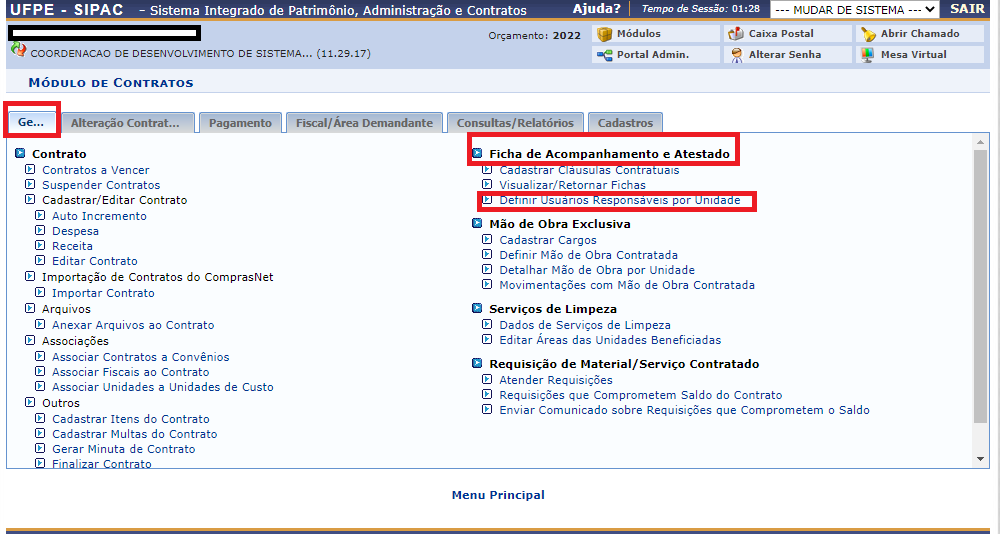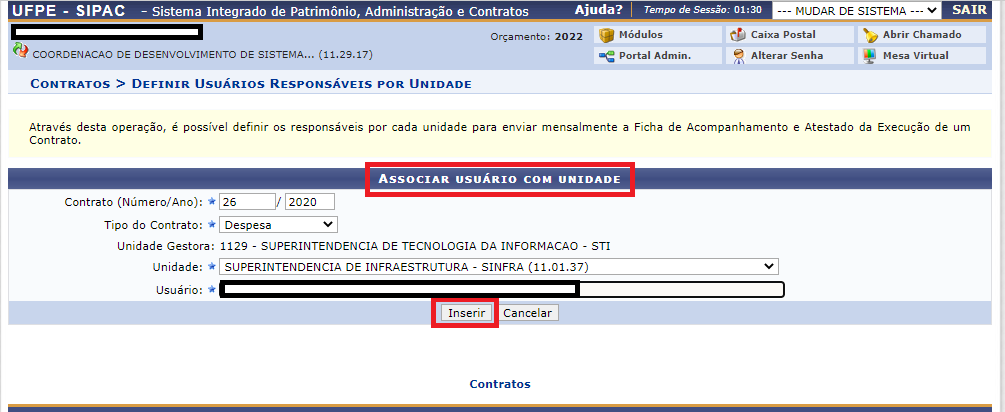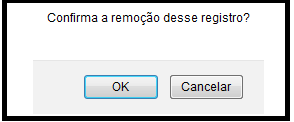Mudanças entre as edições de "Definir Usuários Responsáveis por Unidade"
| Linha 1: | Linha 1: | ||
[[Categoria:Gestão dos Contratos]] | |||
==Objetivo== | ==Objetivo== | ||
Edição atual tal como às 18h15min de 8 de agosto de 2022
Objetivo
Esta funcionalidade permite ao usuário definir os responsáveis por cada unidade da Instituição, a fim de enviar mensalmente a ficha de acompanhamento e o atestado da execução de um contrato.
Pré Requisitos
Gestores de Contratos
Caminho
Para realizar esta operação, acesse o SIPAC → Módulos → Contratos → Geral → Ficha de Acompanhamento e Atestado → Definir Usuários Responsáveis por Unidade.
Perfil
Gestor Contratos, Gestor Contratos Global
Passo a Passo
Ao acessar o Sigaa no módulo “Contratos”, siga até a aba “Geral” e no menu “Ficha de Acompanhamento e Atestado”, clique em “Definir Usuários Responsáveis por Unidade”:
A seguinte tela será exibida pelo sistema, com os campos que deverão ser utilizados para Associar Usuário com Unidade:
Para associar um determinado usuário do sistema a uma unidade da Instituição, informe os seguintes dados:
Contrato (Número/Ano), ou número e ano do contrato que será acompanhado pelo usuário;
Tipo do Contrato que será acompanhado pelo usuário, dentre as opções Auto Incremento (Despesas distribuídas entre unidades), Despesa (Despesas centralizadas), Receita ou Acadêmico;
Unidade da Instituição que será utilizada como parâmetro para a associação;
Nome do Usuário que será associado à unidade. É importante ressaltar que após digitar as letras iniciais do nome do usuário, o sistema irá apresentar uma lista com as opções relacionadas para resposta.
Clique sobre o usuário desejado para selecioná-lo.
Caso desista da operação, clique em Cancelar e confirme a desistência na janela que será exibida posteriormente. Esta opção será válida sempre que for apresentada.
Após ter fornecido os dados solicitados, clique em Inserir. A seguinte mensagem de sucesso da operação será exibida no topo da tela:
De volta à página anterior, que contém a lista de Unidades/Usuários Já Associados, clique no ícone ![]() ao lado de uma determinada associação entre unidade e usuário para removê-la. A seguinte caixa de diálogo para confirmação da ação será apresentada:
ao lado de uma determinada associação entre unidade e usuário para removê-la. A seguinte caixa de diálogo para confirmação da ação será apresentada:
Clique em Cancelar caso desista da operação ou em OK para confirmá-la. Optando por confirmar, o sistema exibirá a mensagem de sucesso a seguir: